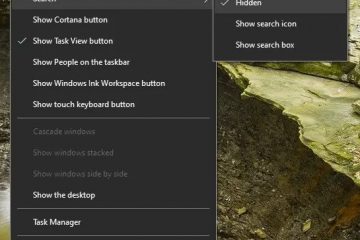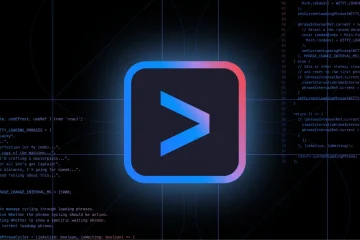Lär dig hur du enkelt mäter och kontrollerar din dators starttid på några sekunder i Windows 11 och 10.
I allmänhet kommer de flesta moderna Windows-system, särskilt de med en SSD och snabbstart aktiverad, att starta väldigt snabbt. Ofta mindre än 10 sekunder. Men har du någonsin mätt din dators faktiska starttid, ner till den andra? Att mäta uppstarts-eller starttiden hjälper dig att optimera din dator utan att offra funktionalitet.
Till exempel kan starttiden öka avsevärt beroende på antalet startprogram, tjänster och andra uppgifter. Men inte alla startobjekt är lika ansvarigt för den försenade starttiden. Genom att mäta din starthastighet före och efter ändringar kan du identifiera vilka appar, tjänster eller uppgifter som orsakar mest förseningar.
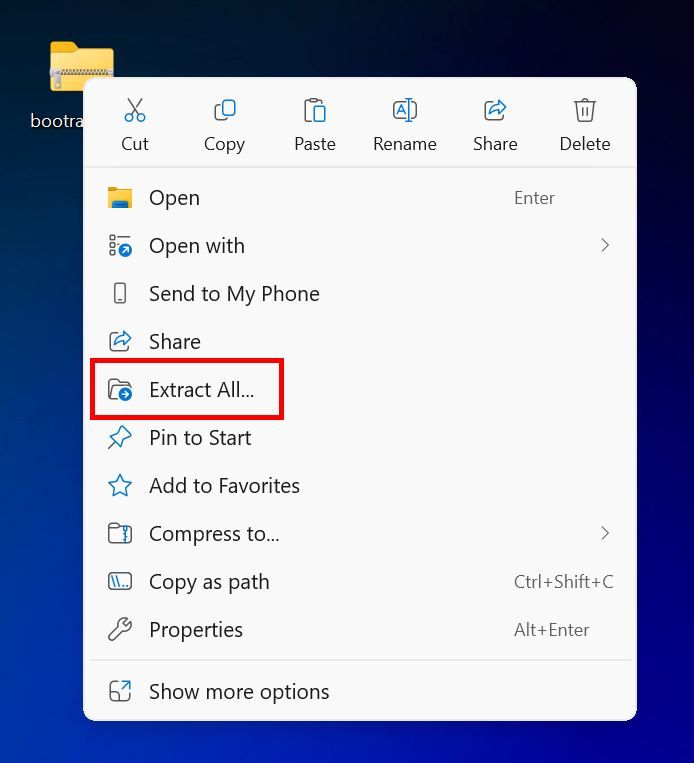
I den här snabba och enkla guiden kommer jag att visa dig sstegen för att mäta din Windows1 starthastighet i andra Windows1s PC1. 10. Låt oss komma igång.
Innan du börjar
Administrativa rättigheter krävs för att mäta uppstartstiden för din PC.
Bra att läsa: Hur man rengör uppstart i Windows 11 och 10
Steg för att mäta uppstartshastighet i Windows 11 och 10
För att beräkna uppstartstiden använder vi BootRacer gratis. Så här gör du:
Gå först till den officiella webbplatsen och ladda ner BootRacer genom att klicka på knappen Ladda ner. Efter det högerklickar du på den nedladdade filen i Filutforskaren och väljer alternativet”Extrahera alla“.
Klicka på knappen”Extrahera“för att extrahera ZIP-filen till en ny mapp i samma katalog som ZIP-filen.
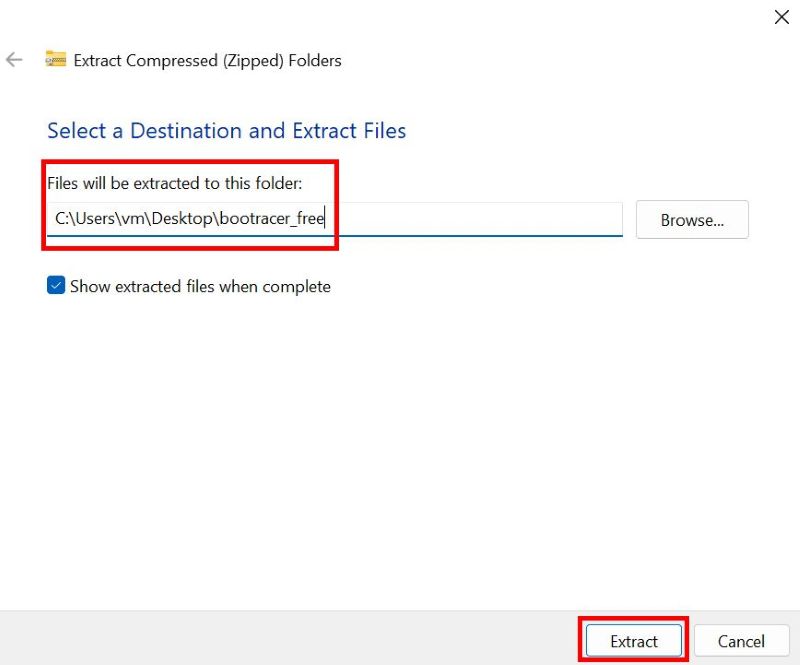
När du har extraherat öppnar du den extraherade mappen och dubbelklickar på Ratup.exefilen Ratupoot. för att starta installationsprocessen. Följ installationsguiden.
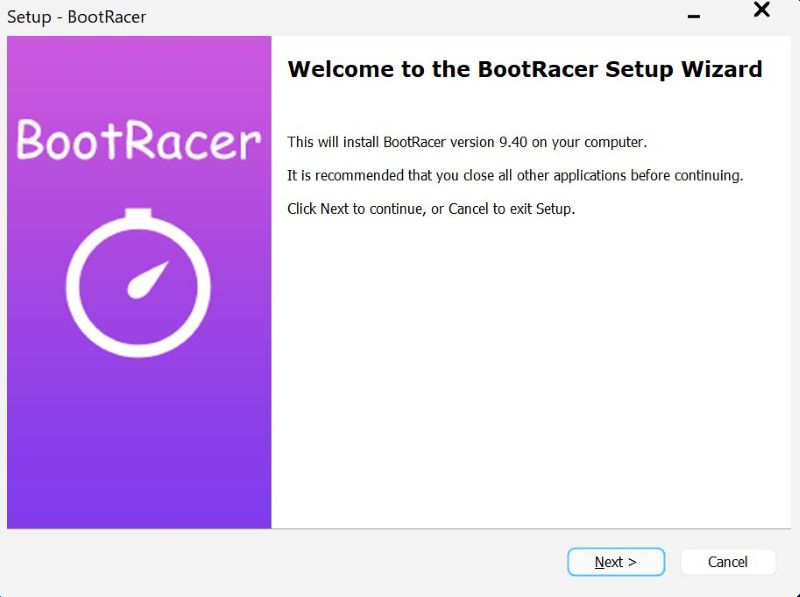
I slutet av installationsguiden, se till att alla kryssrutor och klickar är markerade “Slutför“-knapp.
BootRacer“, och klicka på”Öppna“för att starta programmet. När du har öppnat den går du till fliken”Fullständigt starttest“i sidofältet.
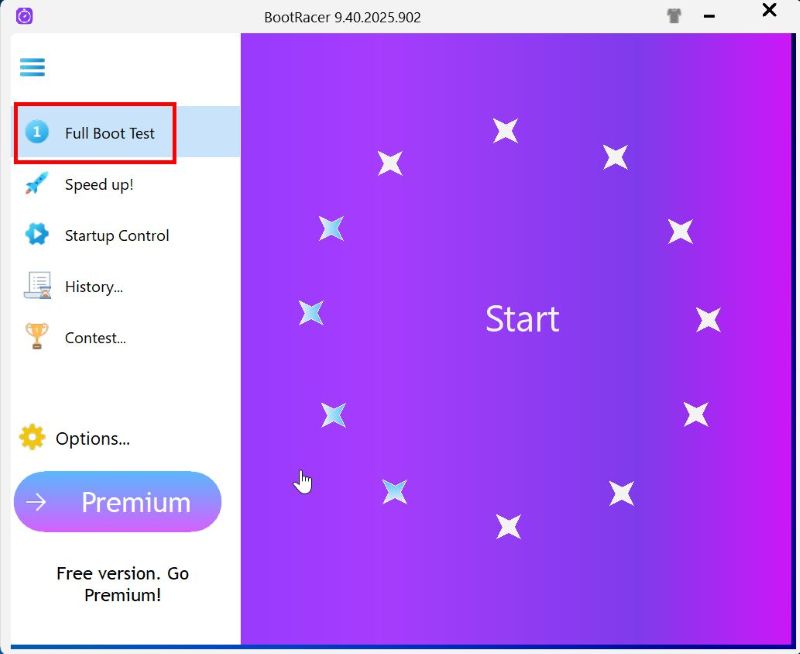
Se till att du är i fliken”“Snabbhastighet”““““”“Starta upp bredvid “Utför ett fullständigt starttidstest”.
Ja“-knappen för att fortsätta.
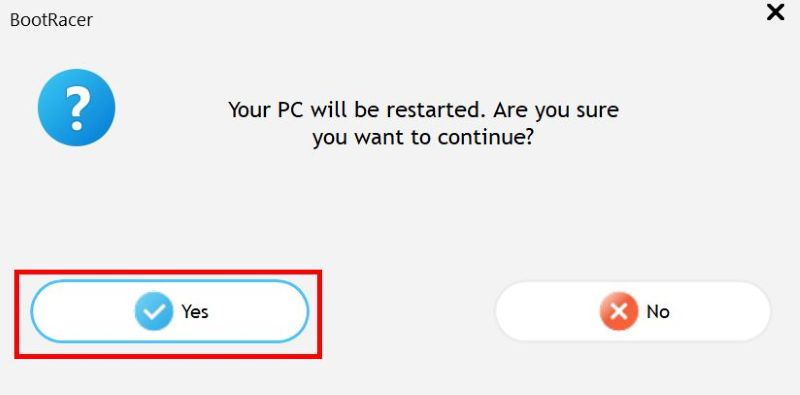 as snart=800%2> gör det, din dator startar om. Efter det visar BootRacer-verktyget den tid det tog att starta upp din dator helt. Till exempel tog min dator (en virtuell maskin) 53 sekunder. Klicka på knappen”Läs mer“.
as snart=800%2> gör det, din dator startar om. Efter det visar BootRacer-verktyget den tid det tog att starta upp din dator helt. Till exempel tog min dator (en virtuell maskin) 53 sekunder. Klicka på knappen”Läs mer“.
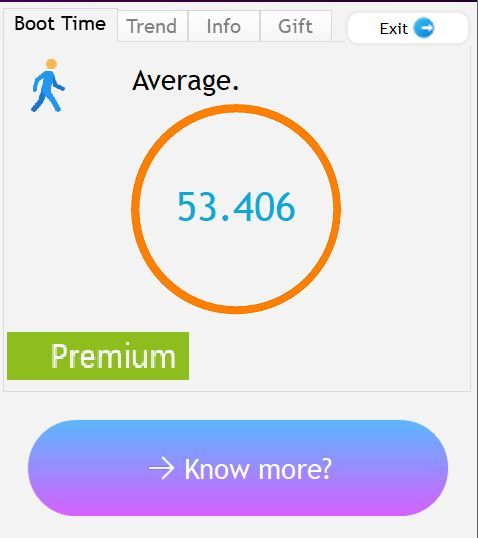
Den visar den detaljerade tidslinjen för hela startprocessen. Till exempel, i mitt fall, även om Windows startade snabbt, tog startapparna och tjänsterna som startade efter inloggning 40 sekunder.
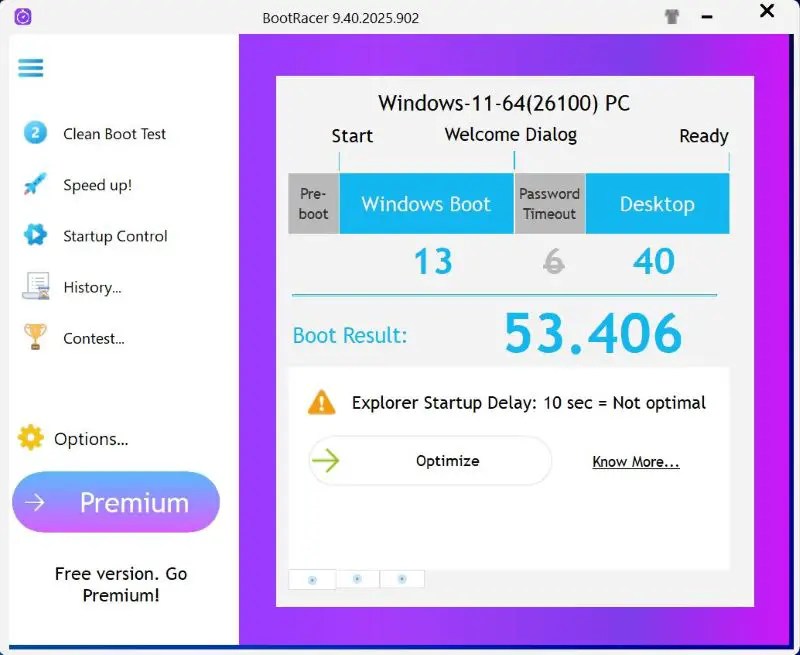 >
>
Du kan nu använda denna information för att göra nödvändiga ändringar av starttiderna för att förbättra starttiderna. Glöm inte att mäta starttiden efter att du har gjort ändringarna.
Bra att läsa: Så här aktiverar du startloggning i Windows 11
—
Om du har några frågor eller behöver hjälp, kommentera nedan. Jag hjälper gärna till.